Fortnite Crew kündigen: Schritt-für-Schritt-Anleitung


Die Fortnite Crew ist ein monatliches Abonnement, das exklusive kosmetische Items, 1.000 V‑Bucks und den Battle Pass für die laufende Season bietet. Der Preis beträgt 11,99 USD pro Monat. Viele der enthaltenen Skins sind zeitlich begrenzt verfügbar und können später nicht mehr angeboten werden.
Wichtig: Die Kündigung nimmt die Inhalte nicht sofort weg. Sie verhindert nur die automatische Verlängerung. Bis zum Ende der bereits bezahlten Periode bleibt der Zugriff bestehen.
Wann sollten Sie kündigen
- Sie wollen keine automatische Abbuchung mehr.
- Sie spielen Fortnite vorübergehend nicht mehr.
- Sie möchten auf ein anderes Angebot oder eine andere Plattform wechseln.
Hinweis: Es gibt Gerüchte über sogenannte „Legacy Rewards“ abhängig von der Abo‑Dauer. Offizielle Details dazu veröffentlicht Epic Games; Rückerstattungen oder zusätzliche Belohnungen sind nicht garantiert.
Übersicht der Kündigungswege
- PlayStation (PS4 / PS5)
- Xbox
- Nintendo Switch
- Epic Games (PC / Android)
- Samsung Galaxy Store
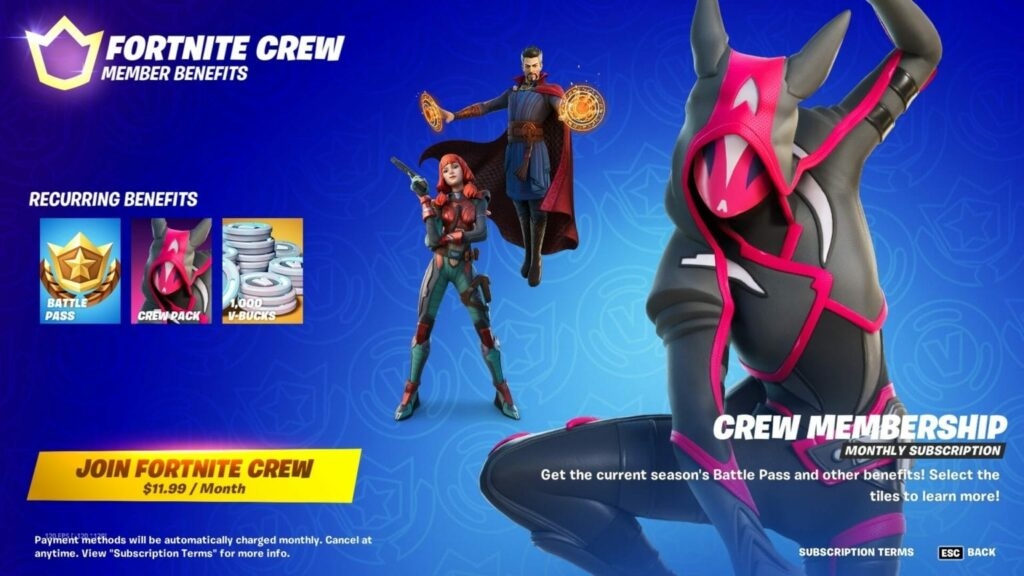
PlayStation (PS4 und PS5)
- Melden Sie sich mit Ihrer PlayStation‑ID an.
- PS4: Einstellungen -> Konto-Verwaltung -> Kontoinformationen -> PlayStation Abonnements. PS5: Einstellungen -> Benutzer und Konten -> Zahlungs- und Abonnements -> Abonnements oder Spiele und Apps -> Fortnite.
- Wählen Sie das Fortnite Crew‑Abonnement aus.
- Deaktivieren Sie die automatische Verlängerung (Auto‑Renew / Automatische Verlängerung ausschalten).
- Melden Sie sich aus und wieder ein, um sicherzustellen, dass die Änderung wirksam ist.
Wichtig: Auf Konsolen wird die Kündigungsbestätigung oft im Menü angezeigt. Prüfen Sie nach dem Logout, ob der Status auf „Kündigung bestätigt“ oder „Automatische Verlängerung aus“ steht.
Xbox
- Öffnen Sie account.microsoft.com/account und melden Sie sich an.
- Wählen Sie oben Services & Abonnements.
- Finden Sie das Fortnite Crew‑Abonnement in der Liste.
- Klicken Sie auf Verwalten neben dem Eintrag.
- Aktivieren Sie Zahlung beenden / Turn off recurring billing und folgen Sie den Bildschirmanweisungen.
Tipp: Nutzen Sie das gleiche Microsoft‑Konto, mit dem die Xbox verknüpft ist. Andernfalls sehen Sie das Abonnement nicht.
Nintendo Switch
- Starten Sie den Nintendo eShop auf der Switch.
- Tippen Sie rechts oben auf das Profil‑Icon.
- Wählen Sie Abonnements.
- Suchen Sie Fortnite Crew und wählen Sie Automatische Verlängerung ausschalten.
- Folgen Sie den weiteren Anweisungen auf dem Bildschirm.
Hinweis: Kündigen Sie immer über das Nintendo‑Konto, das den Kauf getätigt hat.
Epic Games (PC und Android)
- Gehen Sie auf die Epic Games Website und melden Sie sich an.
- Klicken Sie oben rechts auf Ihren Benutzernamen.
- Wählen Sie Abonnements.
- Suchen Sie Fortnite Crew und klicken Sie auf Abonnement kündigen / Cancel Subscription.
Wichtig: Bei Abschluss über Epic Games wird die Verwaltung direkt im Epic‑Account vorgenommen. Achten Sie auf die Bestätigungs‑E‑Mail.
Samsung Galaxy Store
- Öffnen Sie den Galaxy Store auf Ihrem Samsung‑Gerät.
- Öffnen Sie das Menü und tippen Sie auf Abonnements.
- Suchen Sie Fortnite in der Liste.
- Tippen Sie auf Kündigen.
Tipp: Auf Samsung-Geräten kann die Kündigung auch über Samsung Account → Abonnements erfolgen.
Was passiert nach der Kündigung
- Die automatische Verlängerung wird gestoppt.
- Sie behalten Zugriff bis zum Ende des bereits bezahlten Zeitraums.
- Danach fallen die Crew‑Vorteile (1.000 V‑Bucks, Battle Pass, exklusive Kosmetik) weg.
- Bereits erworbene Skins verbleiben in Ihrem Inventar.
Wichtig: Eine Kündigung ist nicht dasselbe wie eine Rückerstattung. Rückerstattungen sind selten und werden von der jeweiligen Plattform/Anbieter geprüft.
Rückerstattungen und Legacy‑Rewards
- Rückerstattungen: Normalerweise prüft die Plattform (PlayStation, Microsoft, Nintendo, Epic, Samsung) Einzelfälle. Allgemein gilt: Für bereits genutzte Inhalte gibt es selten Rückerstattungen.
- Legacy‑Rewards: Hinweise auf Belohnungen für langjährige Abonnenten sind Spekulation, solange Epic Games keine offizielle Ankündigung macht.
Empfehlung: Kontaktieren Sie den jeweiligen Plattform‑Support, wenn Sie eine Rückerstattung wünschen oder glauben, dass ein Fehler vorliegt.
Alternative Maßnahmen statt Kündigung
- Zahlungsmethode entfernen: Bei manchen Plattformen können Sie die hinterlegte Zahlungsmethode entfernen, statt das Abo zu kündigen. Das verhindert zukünftige Zahlungen, ist aber nicht auf allen Systemen möglich.
- Abonnement pausieren: Nicht alle Anbieter bieten Pausenfunktionen. Prüfen Sie die Kontoverwaltung.
- Support kontaktieren: Bei Abrechnungsfehlern oder ungewollten Käufen meldet sich der Support meist kulant.
Wann kann die Kündigung fehlschlagen
- Falsches oder anderes Konto verwendet beim Kauf.
- Technische Probleme oder Synchronisationsfehler zwischen Konsole und Account.
- Die Kündigung wurde nicht bestätigt (fehlende Bestätigungs‑E‑Mail).
Fehlerbehebung: Prüfen Sie die Emailadresse Ihres Accounts, führen Sie einen Logout/Login durch und wiederholen Sie die Schritte. Dokumentieren Sie Screenshots als Nachweis.
Checkliste nach der Kündigung
- Prüfen Sie, ob die automatische Verlängerung ausgeschaltet ist.
- Speichern Sie die Bestätigungs‑E‑Mail oder den Screenshot.
- Kontrollieren Sie das Ablaufdatum des Abos.
- Entfernen Sie ggf. nicht mehr benötigte Zahlungsmethoden.
Vorlagen für Supportanfragen
Kurze Supportanfrage (E‑Mail oder Chat):
Sehr geehrtes Support‑Team,
ich habe versucht, mein Fortnite Crew‑Abonnement über [Plattformname] zu kündigen, konnte die Kündigungsbestätigung jedoch nicht finden. Mein Konto: [Ihre E‑Mail/Benutzername]. Bitte prüfen Sie den Status und bestätigen Sie die Kündigung oder teilen Sie mir mit, welche weiteren Schritte nötig sind.
Mit freundlichen Grüßen, [Ihr Name]
Rollebasierte Checkliste
Spieler (Gelegenheitsnutzer): Kündigen 2–3 Tage vor der nächsten Abbuchung. Sampler (probiert Features): Kündigen nach Erhalt des Battle Pass, wenn Sie nicht verlängern wollen. Vielspieler (nutzt Battle Pass): Überlegen Sie, ob das Abo günstiger ist als Einzelkäufe.
1‑Zeiler Glossar
Fortnite Crew: Monatliches Abo mit 1.000 V‑Bucks, Battle Pass und exklusiven Kosmetika.
Kurze Ankündigungstext (100–200 Wörter)
Ich habe mein Fortnite Crew‑Abo gekündigt. Die Kündigung stoppt die automatische Verlängerung, der Zugang bleibt bis zum Ende des aktuellen Zahlungszeitraums aktiv. Falls du dein Abo auch beenden möchtest, kündige direkt über die Plattform, über die du das Abo gekauft hast (PlayStation, Xbox, Nintendo Switch, Epic Games oder Samsung). Bewahre die Bestätigungs‑E‑Mail als Nachweis auf und kontrolliere das Ablaufdatum. Bei Abrechnungsproblemen kontaktiere den Support der jeweiligen Plattform.
Kurze Zusammenfassung
- Kündigen Sie über die Plattform, auf der Sie gekauft haben.
- Zugriff bleibt bis zum Ende der Laufzeit erhalten.
- Rückerstattungen sind selten und werden einzeln geprüft.
Wichtig: Behalten Sie Nachweise wie Screenshots oder Bestätigungs‑E‑Mails, falls Sie später den Support kontaktieren müssen.
Häufig gestellte Fragen
Wie lange gilt die Kündigung? — Die Kündigung verhindert die nächste automatische Abbuchung; der Zugang bleibt bis zum Ende des bezahlten Zeitraums.
Bekomme ich meine V‑Bucks zurück? — Nein. Bereits verwendete V‑Bucks bleiben verbraucht; nicht verwendete V‑Bucks verfallen normalerweise nicht, sie bleiben im Konto, sofern die Plattform sie nicht entfernt.
Wer ist der richtige Ansprechpartner bei Problemen? — Kontaktieren Sie den Support der Plattform, über die Sie das Abo abgeschlossen haben.
Abschluss: Wenn Sie sicherstellen wollen, dass keine unerwünschten Zahlungen erfolgen, kündigen Sie rechtzeitig und speichern Sie die Kündigungsbestätigung.
Ähnliche Materialien

Podman auf Debian 11 installieren und nutzen
Apt-Pinning: Kurze Einführung für Debian

FSR 4 in jedem Spiel mit OptiScaler
DansGuardian + Squid (NTLM) auf Debian Etch installieren

App-Installationsfehler auf SD-Karte (Error -18) beheben
